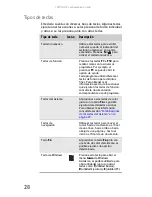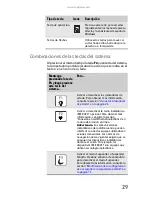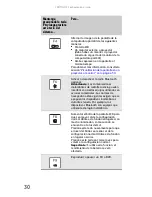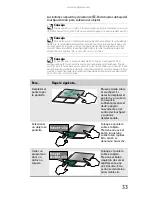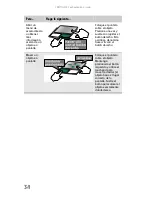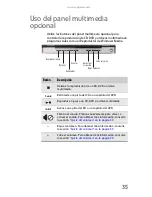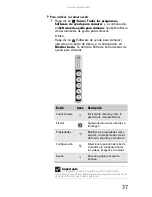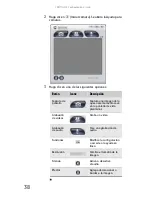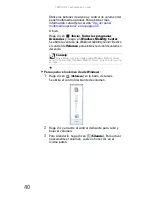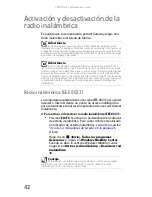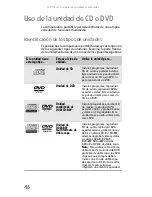CAPÍTULO 3: Configuración e inicio
42
Activación y desactivación de la
radio inalámbrica
Es posible que la computadora portátil Gateway tenga una
radio inalámbrica instalada de fábrica.
Radio inalámbrica IEEE 802.11
La computadora portátil tiene una radio IEEE 802.11 para poder
acceder a Internet desde un punto de acceso inalámbrico o
para comunicarse con otras computadoras de una red Ethernet
inalámbrica.
Para activar o desactivar la radio inalámbrica IEEE 802.11:
•
Presione F
N
+F2. Se activará o se desactivará el indicador
de estado inalámbrico. Para saber dónde está ubicado
el indicador de estado inalámbrico, consulte la sección
“Uso de los indicadores de estado” en la página 26
.
O bien,
Haga clic en
(Inicio), Todos los programas,
Accesorios
y, luego, en Windows Mobility Center.
Cuando se abra la ventana Windows Mobility Center,
haga clic en Activar red inalámbrica o Desactivar red
inalámbrica.
Advertencia
Es posible que las comunicaciones inalámbricas de radiofrecuencia
interfieran con ciertos equipos utilizados en aviones comerciales. Las normas de
navegación aérea vigentes exigen que se apaguen los dispositivos inalámbricos
durante el vuelo. Por ejemplo, los dispositivos IEEE 802.11 y Bluetooth son equipos
que utilizan tecnología inalámbrica.
Advertencia
En entornos donde el riesgo de interferencia con otros dispositivos o
servicios se considere dañino o efectivamente lo sea, es posible que no pueda
utilizar un dispositivo inalámbrico o que su uso se encuentre restringido. Algunos
ejemplos de estos casos son los aeropuertos, hospitales y entornos con altos
niveles de oxígeno o gases inflamables. Cuando se encuentre en entornos donde
no sepa si el uso de dispositivos inalámbricos se encuentra permitido, cuente con
la aprobación de la autoridad pertinente antes de encender el dispositivo
inalámbrico.
Consejo
Para obtener más información acerca de cómo usar la computadora
portátil con una red inalámbrica, consulte la sección “Redes Ethernet
inalámbricas” en la
Guía del usuario
en línea.
Summary of Contents for MX6002m
Page 1: ...COMPUTADORA PORT TIL GU A DE REFERENCIA...
Page 2: ......
Page 8: ...ndice vi...
Page 12: ...CAP TULO 1 Acerca de esta gu a de referencia 4...
Page 52: ...CAP TULO 3 Configuraci n e inicio 44...
Page 116: ...CAP TULO 8 Actualizaci n de la computadora port til 108...
Page 160: ...AP NDICE A Informaci n sobre aspectos legales 152...
Page 173: ......